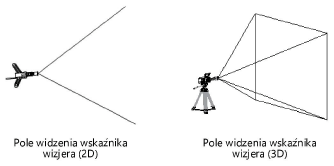Wstawianie kamery wideo
Wstawianie kamery wideo
|
Narzędzie |
Zestaw narzędzi |
|
Kamera wideo
|
Event Design Wizualizacja |
Specjalnie dla projektantów eventów kamera wideo w wersji Spotlight została zaopatrzona w rozmaite obiektywy, korpusy i statywy, które imitują opcje kamer wideo w świecie rzeczywistym. Aktywny widok kamery wideo wyświetla obraz podobny do obrazu z kamery wideo przy użyciu takiego samego obiektywu, korpusu i statywu, które spotykamy w rzeczywistej przestrzeni widowiska. Aktywny widok jest aktualizowany na żywo po zmianie ustawień, dzięki czemu projektanci mogą zaplanować oświetlenie i ujęcia potrzebne w procesie produkcji.


Aby wstawić kamerę wideo, wykonaj następujące kroki:
Aktywuj narzędzie.
Postępuj zgodnie z jedną z opisanych poniżej metod pracy:
Kliknij listę Obiektyw, Soczewka i/lub Statyw na Pasku trybów, aby wybrać zasób z Próbnika.
Kliknij Ustawienia, aby w oknie ustawień zdefiniować domyślne parametry narzędzia.
Po wstawieniu obiektu do rysunku jego parametry można zmienić w palecie Info.
Przejdź do Ustawienia jednostek: karta Wymiary, aby zdefiniować dokładność liczb dziesiętnych w parametrach Ustawienia kamery i Obiektyw.
Kliknij, aby pokazać/ukryć parametry.Kliknij, aby pokazać/ukryć parametry.
|
Parametr |
Opis |
|
Pozycja |
Wprowadź komentarz dotyczący pozycji, która zostanie wyświetlona na rysunku lub w raporcie. |
|
Nazwa |
Wprowadź unikatową nazwę kamery, która zostanie wyświetlona na rysunku lub w raporcie. |
|
Aktywuj kamerę (tylko w palecie Info). Ten przycisk jest aktywny, gdy żadna kamera nie jest włączona. |
Kliknij ten przycisk, aby widok dokumentu zmienić na widok z kamery. Zostanie wyświetlony obraz, który w rzeczywistej sytuacji kamera przechwyciłaby w obrębie wizjera. Ten parametr włączy efekty kamery Renderworks podczas renderowania w trybach Renderworks - tryb optymalny lub Renderworks tryb niestandardowy. Kamerę można także włączyć w palecie Wizualizacja (zob. także Zarządzanie kamerami i źródłami światła w palecie Wizualizacja) lub dwukrotnym kliknięciem za pomocą narzędzia Zaznaczenie. Użyj Widoku wielopanelowego (zob. Korzystanie z widoku wielopanelowego), aby jednocześnie wyświetlić widok kamery z perspektywy pierwszej osoby i obserwatora. Jeżeli kamera jest włączona, obraz z kamery aktualizuje się w czasie rzeczywistym, podczas gdy kamera jest edytowana. |
|
Dezaktywuj kamerę (tylko w palecie Info). Ten przycisk jest aktywny, gdy kamera jest włączona. |
Kliknij ten przycisk, aby powrócić do poprzedniego widoku. Kamera zostanie dezaktywowana. Efekty kamery Renderworks, aktywne podczas renderowania w trybach Renderworks - tryb optymalny lub Renderworks tryb niestandardowy, również zostaną wyłączone. Kamerę można również wyłączyć, zmieniając widok. To automatycznie ją dezaktywuje. |
|
Tryb renderowania |
Wybierz z listy rozwijanej tryb renderowania dla kamery w widoku 3D; zob. . Tryby renderowania w Renderworks |
|
Pokaż pole widzenia |
Wskaż jedną z możliwości: tylko 2D, tylko 3D lub obie opcje. Ewentualnie wybierz opcję Brak. Ten parametr dostarcza informacji o tym, co kamera będzie przechwytywać z nieaktywnego widoku kamery.
|
|
Aktualizuj automatycznie widok 3D |
Zaznacz tę opcję, aby automatycznie aktualizować widok kamery 3D po każdej zmianie ustawień. W przypadku skomplikowanych modeli i wielokrotnych zmian, ten parametr może spowolnić przetwarzanie danych. Tymczasowo odznacz tę opcję, aż wprowadzisz wszystkie zmiany, a następnie zaznacz ją lub kliknij przycisk Aktywuj kamerę w palecie Info, aby zaktualizować widok kamery. |
|
Format |
Jeżeli rekord kamery wideo zawiera dane o formacie, właściwa wartość zostanie wyświetlone w tym polu. W przeciwnym wypadku wybierz żądany format. Zaznacz opcję Ustawienia domyślne lub opcję Niestandardowy, aby w polu Format niestandardowy wprowadzić własną wartość. |
|
Ustawienia kamery |
|
|
Wyceluj kamerę (tylko w palecie Info) |
Kliknij przycisk, aby skierować zaznaczoną kamerę na wybrany punkt na rysunku. Kursor zmieni kształt, aby wskazać, że operacja jest aktywna. Kliknij w obszarze rysunku, aby wycelować kamerę na określony obiekt. |
|
Cel kamery |
Zdefiniuj cel kamery; zob. Kierowanie urządzeń na określony cel |
|
Przesuń w lewo/w prawo |
Wyznacz kąt panoramy poziomej kamery (ang. pan angle) maksymalnie do 180°. Kamera znajduje się na statywie. Wprowadź wartość lub przeciągnij suwak. |
|
Przechyl w górę/w dół |
Wyznacz kąt nachylenia kamery (ang. tilt angle) w przedziale od 90° do -20°. Kamera znajduje się na statywie. Wprowadź wartość lub przeciągnij suwak. |
|
Obróć kamerę w lewo/w prawo |
Wyznacz kąt obrotu kamery wokół własnej osi w przedziale od +20° do -20°. Kamera znajduje się na statywie. Wprowadź wartość lub przeciągnij suwak. |
|
Obiektyw |
|
|
Próbnik zasobów |
W oknie podglądu widoczny jest bieżący zasób. Aby wybrać inny zasób, zaznacz go w Próbniku zasobów i kliknij dwukrotnie w celu aktywacji. |
|
Ogniskowa |
Zdefiniuj ogniskową obiektywu; Ukośny kąt widzenia zaktualizuje się automatycznie. |
|
Ukośny kąt widzenia |
Zdefiniuj ukośny kąt widzenia; Ogniskowa zaktualizuje się automatycznie. |
|
Min. ogniskowa |
W tym polu zostanie wyświetlona minimalna odległość (w mm) między kamerą, a celem kamery przy użyciu wybranego obiektywu. |
|
Przysłona |
W tym polu zostanie wyświetlony zakres przysłony obsługiwany przez wybrany obiektyw. |
|
Korpus |
|
|
Próbnik zasobów |
W oknie podglądu jest widoczny bieżący symbol. Aby wybrać inny, w Próbniku zasobów zaznacz odpowiedni zasób. Kliknij dwukrotnie, aby go aktywować. |
|
Czujnik obrazu CCD |
W tym polu zostanie wyświetlony format czujnika obrazu CCD dla wybranego korpusu kamery. |
|
Rozdzielczość w dpi |
W tym polu zostanie wyświetlona obliczona rozdzielczość podczas eksportu widoku kamery. Nie ma to wpływu na widok kamery. |
|
Maks. rozdzielczość |
W tym polu zostanie wyświetlona maksymalna rozdzielczość (w megapikselach), obsługiwana przez wybraną kamerę. |
|
Niepełna klatka (%) |
Wprowadź wartość procentową. Skalowanie obejmie zarówno niepełną klatkę w przyciętej perspektywie, jak i odległość ogniskową. W efekcie zarówno niepełna klatka, jak i rysunek zostaną przeskalowane. |
|
Typ statywu |
|
|
Zastosuj symbol statywu |
Aktywuj parametry wybranego statywu. |
|
Próbnik zasobów |
W oknie podglądu jest widoczny bieżący symbol. Aby wybrać inny, w Próbniku zasobów zaznacz odpowiedni zasób. Kliknij dwukrotnie, aby go aktywować. |
|
Kółka |
W tym polu zostanie wyświetlona liczba kółek, jeśli dany statyw takowe posiada. |
|
Zawieszenia |
W tym polu zostanie wyświetlona liczba zawieszeń. |
|
Przeguby |
W tym polu zostanie wyświetlona liczba przegubów. |
|
Wysokość |
W tym polu zostanie wyświetlona wysokość wybranego statywu. |
|
Efekty kamery |
Opis efektów kamery znajduje się w zagadnieniu: Wstawianie kamery Renderworks. |
|
Głębia ostrości |
Aktywuj parametry głębi ostrości. |
|
Przysłona |
Wybierz właściwą wartość lub zaznacz opcję Dostosuj. |
|
Niestandardowa (f/#) |
Jeśli dla parametru Przysłona wybrałeś opcję Dostosuj, w tym polu wprowadź wartość niestandardową równą lub większą niż 0,01. |
|
Ogniskowa |
Wprowadź odległość ogniskową. Ewentualnie kliknij przycisk Kliknij, aby ustawić ogniskową, aby obliczyć ogniskową na podstawie obiektów na rysunku. |
|
Przysłona irysowa |
Wybierz kształt przysłony. |
|
Ekspozycja |
Aktywuj opcje naświetlenia/ekspozycji. |
|
Czułość filmu (ISO) |
Wybierz właściwą czułość filmu (ISO). |
|
Czas naświetlania |
Wybierz żądany czas naświetlania lub zaznacz opcję Dostosuj. |
|
Czas niestandardowy |
Jeśli dla parametru Czas naświetlania została wybrana opcja Dostosuj, w tym polu wprowadź wartość niestandardową. |
|
Mgiełka (%) |
Wprowadź wartość procentową mgiełki. Wartości przekraczające 100% są dopuszczalne. |
|
Stopień winietowania (%) |
Wprowadź wartość procentową winietowania. Wartości przekraczające 100% są dopuszczalne. |
|
Odsunięcie winiety (%) |
Wprowadź wartość procentową odsunięcia winiety. |
|
Chromatyzm (%) |
Wprowadź wartość procentową chromatyzmu. Wartości przekraczające 100% są dopuszczalne. |
|
Aby zdefiniować widok i widoczność elementów kamery i pól widzenia, kliknij ten przycisk. Otworzy się okno Klasy. Dla każdego elementu wybierz klasę z listy dostępnych na rysunku lub utwórz nową klasę. |
Kliknij, aby wstawić obiekt na rysunku, a następnie kliknij ponownie, aby wyznaczyć kąt obrotu.